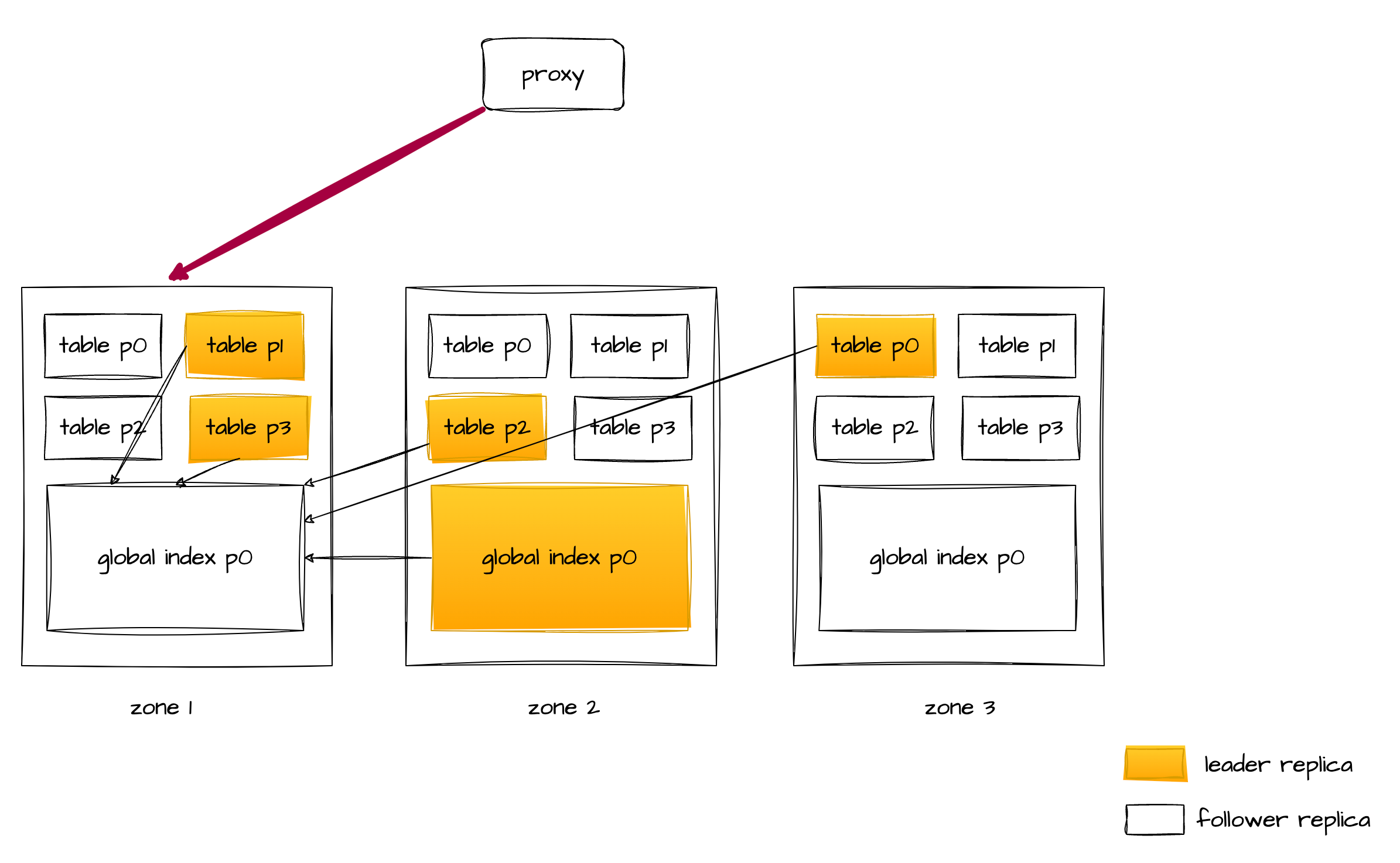写在前面:本博客仅作记录学习之用,部分图片来自网络,如需引用请注明出处,同时如有侵犯您的权益,请联系删除!
文章目录
- 前言
- 预备内容
- 转webp程序
- PicGo设置
- Quicker设置
- 视频演示
- 总结
- 互动
- 致谢
- 参考
前言
在自建博客网站中,页面中图片过大对响应时间的影响非常显著:大尺寸图片文件体积通常可达数MB,而优化后的图片可能仅需几十KB。未压缩的3MB图片与优化后的100KB图片相比,传输时间在5Mbps带宽下相差近25秒。频繁的大图片请求会增加服务器I/O负载,尤其在流量高峰期,可能触发服务器限流或宕机。直接导致转化率下降40%。
对于用户来说,页面加载时间每增加1秒,跳出率提升12%。用户对大图片导致的缓慢加载缺乏耐心,尤其移动端用户更倾向于快速离开。SEO排名受损,搜索引擎将页面速度纳入排名算法,大图片会降低页面速度得分。
因此通常可以使用压缩工具,在保持视觉质量前提下压缩图片(如将PNG转为WebP格式可减少30%体积),加快网站的响应,避免用户长时间的等待。
但实际上有着很多的在线工具、软件和插件,如 Plus WebP插件、 caesium、cdkm,有免费的也有收费的。要么收集图像后批量转换,或者一张张转化,相对繁琐。插件通常只能处理媒体库中的图像,在实际编写文章的过程里很麻烦。
因此本文旨在自己编写程序实现格式转化的同时上传到图床的,实现从获取图像到返回公网可访问的图像链接的自动化流程。

预备内容
- Minio图床:提供对象存储
- 公网访问链接:cploar内网穿透,cpolar推荐链接
- PicGo:快速上传
- 格式转化程序:自行编写
- 自动化流程:Quicker
Quicker安装就不说了,直接安装就是,图床相关的内容之前有过博客介绍,不重复赘述,可参考下列链接:
【本地图床搭建】宝塔+Docker+MinIO+PicGo+cpolar:打造本地化“黑科技”图床方案
【本地MinIO图床远程访问】Cpolar TCP隧道+PicGo插件,让MinIO图床一键触达
转webp程序
先看眼对应的依赖:
- python=3.7
- Pillow=9.5.0
- pywin32=308
- argparse
- pyinstaller
笔者创建了新环境进行安装,conda create -n envs_name python=3.7
程序简单不多说,只需要知道pywin32是为了对粘贴板进行操作即可。
#!bin/bash
# name: main.py
from io import BytesIO
from os import remove as osremove
from PIL import Image
import win32clipboard
from argparse import ArgumentParser
def get_image(args):
# 使用粘贴板的图像
if args.clipboard:
try:
win32clipboard.OpenClipboard()
# 粘贴板图像可得
if win32clipboard.IsClipboardFormatAvailable(win32clipboard.CF_DIB):
data = win32clipboard.GetClipboardData(win32clipboard.CF_DIB)
win32clipboard.CloseClipboard()
# 将DIB数据转换为PIL图像
stream = BytesIO(data)
img = Image.open(stream)
return img
# 粘贴板图像不可得
else:
win32clipboard.CloseClipboard()
return None
except Exception as e:
print(e)
return None
# 使用图片文件
else:
return Image.open(args.file)
def save_image(image, args):
try:
image.save(f"tmp.webp", format="webp", QUALITY=args.quality)
return True
except Exception as e:
print(e)
return False
def main():
# 参数说明
parser = ArgumentParser()
parser.add_argument('--clipboard', '-c', type=bool, default=True, help="convert clipboard image to webp")
parser.add_argument('--quality', '-q', type=int,default=80, help="Compression ratio,100 means lossless compression")
parser.add_argument('--file', '-f', type=str, default='./test.png', help="path of the image")
args = parser.parse_args()
# 尝试移除临时文件
try:
osremove("dist/tmp.webp")
except Exception as e:
pass
# 获取图像
img = get_image(args)
if img is None:
print("剪贴板中没有找到图像!")
return
webp_img = img.copy()
save_image(webp_img, args)
if __name__ == "__main__":
main()
为了方便Quicker,在编写成功后也进行了打包,后面也会直接给出链接,没有环境也不用担心。.
打包方法:pyinstaller --onefile --windowed main.py,打包好的.exe,点击下载
上述代码的参数有三个:
① --clipboard:将粘贴板上的图像进行转webp格式
② --quality:压缩比例,100默认不压缩
③ --file:将特定的图像进行进行转webp格式,当且仅当clipboard为否的情况下生效
批量处理的逻辑,可自行扩展,不难的。
PicGo设置
PicGo在2.2.0版本开始内置了一个小型的服务器,用于接收来自其他应用的HTTP请求来上传图片。
默认监听地址: 127.0.0.1,默认监听端口:36677
更多上传方式:PicGo-Server的使用

由于防止过多的临时文件,因此设置了转化后的文件名字是固定的,因此上传时候需要重命名,建议时间戳,不重复。

Quicker设置
新建动作:大致有几个步骤,运行截图,将截图内容写入粘贴板,调用打包程序转化格式,进一步的读取该转化文件,并通过PicGo-Server上传到对应的图床。

下面对其的每个部分进行截图说明:
-
运行动作

-
等待粘贴板内容改变

-
运行打包程序,保存转化后的图像

-
等待时间,等待打包程序结束

-
将保存的图像放入粘贴板

-
HTTP请求,使用PicGo着图床上传

视频演示
Quicker截图上传图床演示视频
总结
总结: 本文通过Quicker串联动作,实现从截图到返回公网可访问的图像链接的自动化流程。
互动
上述内容对你有用吗?
欢迎在评论区解答上述问题,分享你的经验和疑问!
当然,也欢迎一键三连给我鼓励和支持:👍点赞 📁 关注 💬评论 💰打赏。
致谢
欲尽善本文,因所视短浅,怎奈所书皆是瞽言蒭议。行文至此,诚向予助与余者致以谢意。
参考
[1] cpolar推荐链接
[2] Quicker
[3] https://saerasoft.com/caesium/
[4] https://cdkm.com/cn/jpg-to-webp
[5] 【本地图床搭建】宝塔+Docker+MinIO+PicGo+cpolar:打造本地化“黑科技”图床方案
[6] 【本地MinIO图床远程访问】Cpolar TCP隧道+PicGo插件,让MinIO图床一键触达
[7] PicGo-Server的使用